Varför måste du formatera partitioner?
Som du vet, Windows ger två sätt att formatera en partition, Fullformat och Snabbformat. Många applikationer erbjuder också partitionsformatfunktioner, särskilt partition magic programvara. Varför måste du formatera partitioner? Olika människor kan ge olika svar, men normalt användes den för att ta bort alla filer i en partition eller rekonstruera filstrukturerna. Många vet inte skillnaden mellan fullformat och snabbformat, så vi diskuterar skillnaden i den här artikeln.
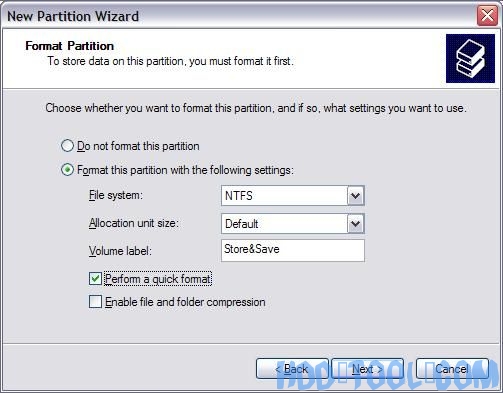
Vad är skillnaden mellan fullformat och snabbformat?
När du väljer att köra ett Fullformat på en volym, filer tas bort från volymen att du formaterar och hårddisken är det skannade efter dåliga sektorer. Sökningen efter dåliga sektorer är orsaken till att Fullformatet tar dubbelt så lång tid som Snabbformatet.
Om du väljer alternativet Snabbformat tar formatet bort filer från partitionen, men skannar inte hårddisken efter dåliga sektorer. Det här alternativet är bäst när hårddisken har formaterats tidigare och du är säker på att hårddisken inte är skadad eller har dåliga sektorer. Detta kan vara ett problem senare eftersom dåliga sektorer som inte finns kan skada hårddisken. Till exempel, om data senare installeras på den här "dåliga sektorn" kommer informationen att läsa fel eller som skadade filer.
Enkelt uttryckt kommer ett fullständigt format verkligen att skrubba igenom hårddisken från grunden, bygga om alla filstrukturer och skanna hårddisken för att se till att allt är på en tillfredsställande nivå. Å andra sidan, vad ett snabbformat gör är att lägga ner en tom FAT- och katalogtabell utan att kontrollera för dåliga sektorer.
Det är därför du inte kan ge den ett snabbformat när du köper en helt ny, formaterad hårddisk. Enheten behöver ett fullständigt format eftersom den behöver hela filstrukturerna, så FAT har faktiskt block och sektorer att spåra, snarare än en kaotisk röra. Men som vi nämnde tidigare, om din hårddisk redan har en ren skiffer och inte har några dåliga sektorer, är ett snabbformat lämpligt.
Också, om du installerade Windows på en partition som formaterades med hjälp av snabbformatalternativet, kan du kontrollera din hårddisk med kommandot chkdsk / r efter installationen av Windows är klart. Sammanfattningsvis - var inte lat. Du gick redan avståndet med den tråkiga uppgiften att formatera om. Välj Fullformat och både din dator och du kommer att leva i harmoni ... tills nästa format.
Fler saker att notera om partitionsformat
Som vi nämnde ovan kunde både snabbformat och fullformat ta bort alla filer i en partition, men i själva verket kunde dessa filer återställas tills de täcktes av andra filer.
1. Så om du formaterar en partition av misstag och det finns viktiga filer i den här partitionen, skriv inte några nya filer till dessa partitioner och försök att återställa filer genom programvara för återhämtning av data.
2. Om du vill ta bort enskilda känsliga filer från din hårddisk är det inte bra att formatera partition, du måste radera data helt, jag föreslår att du läser fler artiklar i Kategori för datasäkerhet.
3. Fullt format markerar bara de dåliga sektorerna, så Windows kommer inte att läsa eller skriva från dessa dåliga sektorer, men genom fullformat kan du inte bli av med dåliga sektorer, utrymmet som markeras som dålig sektor kan inte återanvändas. Vi diskuterar ett annat sätt att formatera - Low Level Format.
4. Standardformatalternativet i Windows XP och Windows 7 är annorlunda. Det är Windows XP - Fullt format, Windows 7 - Snabbformat. Fullständigt format i Windows 7 kommer att radera data helt och nej dataåterställning programvara kan återställa filer igen.
Få vad du behöver om hdd-verktyg, datorverktyg
